Как изменить звуки уведомлений на Samsung Galaxy A21S?
Действительно, вы можете настроить мелодию уведомления в своем мобильном телефоне Android по своему вкусу. Чтобы установить этот рингтон, вам нужно будет следовать этим инструкциям:
- Зайдите в настройки вашего Samsung Galaxy A21S
- Выберите звуки и вибрации
- Затем выберите Мелодия уведомления или Звуки уведомлений.
- Таким образом, вы сможете просмотреть список звуков для уведомлений и прослушать их, чтобы выбрать тот, который вам подходит.
- Для подтверждения выберите выбранный звук, затем вернитесь в меню ИЛИ выберите ОК.
Теперь вы можете услышать новую мелодию звонка при получении нового уведомления.
Программы для Windows, мобильные приложения, игры — ВСЁ БЕСПЛАТНО, в нашем закрытом телеграмм канале — Подписывайтесь:)
Установка своей песни на оповещения
Если громкость стандартных звуков вас не устраивает, необходимо узнать, как установить свою мелодию. Для этого вам предварительно придется выполнить несколько действий. Во-первых, следует загрузить новый рингтон в память телефона и запомнить, в какую папку вы его скинули. Во-вторых, пользователям придется установить один из файловых менеджеров. В официальном магазине приложений Google Play вы можете скачать «ES Проводник» или Total Commander. Это простые в управлении и бесплатные файловые менеджеры.
Далее необходимо выполнить аналогичные предыдущей инструкции шаги. Для примера скриншоты сделаны на телефоне «Самсунг»:
- Перейдите в общие настройки вашего смартфона.
- Выберите пункт меню «Профили звука».
- В открывшемся окне найдите строку «Звук уведомлений по умолчанию».
- Вас попросят выбрать источник. Укажите файловый менеджер, который вы установили ранее.
- Через его интерфейс зайдите в папку, где хранится ваша мелодия.
- Выберите ее. Чтобы прослушать звук, нажмите на выбор мелодии для оповещения, а затем найдите ее в списке.
Другие мелодии устанавливаются аналогичным образом. Вы можете загрузить практически любой свой рингтон на SMS-оповещения.
Что делать, если не ставится мелодия на звонок Андроид смартфона?
Прежде всего, следует убедиться, что формат выбранного вами файла воспроизводится системой. Иногда после передачи музыки с одного телефона Android на другой (или же с компьютера на смартфон) песня перестает играть. Это связано с отличающимся набором кодеков, установленных на разных устройствах. Одни телефоны умеют играть почти любые форматы, включая высококачественную lossless музыку, а другим подавай только сжатые mp3-файлы.
Если же песня нормально воспроизводится встроенным проигрывателем, значит, все нормально, и можно приступать к поиску варианта ее установки в качестве мелодии для вызова.
Перечислим самые универсальные и эффективные способы.
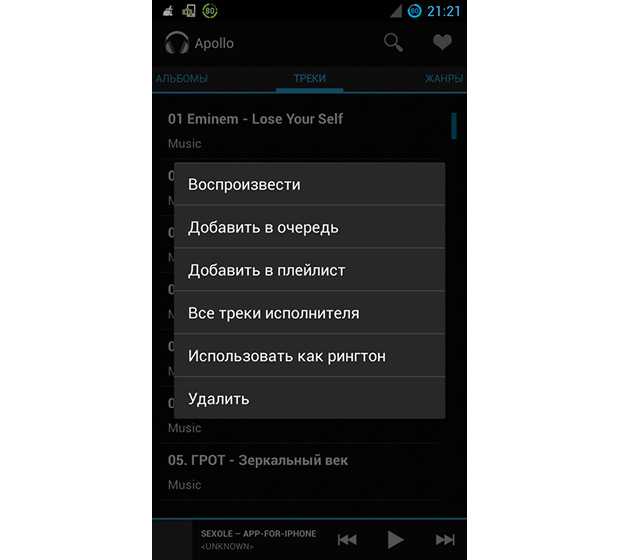
Меняем стандартные звуки Андроид на свои мелодии
Приобретя новый смартфон на мобильной системе Android, многие пользователи тут же начинают настраивать его «под себя». Первым делом меняются фоны, обои, устанавливаются новые виджеты, а затем наступает черёд замены мелодий. Однако тут с удивлением обнаруживается, что функции замены сигналов ни на звонок, ни на будильник, ни даже на входящее сообщение не предусмотрено. Конечно, это не касается нескольких стандартных мелодий, предлагаемых платформой Андроид на все случаи жизни.
Правда, не стоит в этом случае отчаиваться, решение этой проблемы имеется, причём оно настолько простое, что даже школьник без труда сможет установить на смартфон свою мелодию. Кстати если в целом хотите больше узнать про новинки смартфонов и их производителей то советую авторский проект Артемия Ленькова где собрана самая свежая и актуальная информация из мира смартфонов и все что с этим связанно. Будьте в курсе всех событий современных актуальных достижений макро технологий.
Как присвоить мелодию группе контактов
- Зайдите в «Вызовы» и перейдите на вкладку «Группы».
- Создайте новую группу или выберите из уже существующих.
- Зайдите в контекстное меню и нажмите «Редактировать группу» или «Изменить группу».
- В пункте «Мелодия по умолчанию» выберите музыку, которая будет звучать при звонке.
С помощью приложения Group Ringtones
В некоторых моделях телефонов и версиях операционной системы Android нельзя выбрать мелодию для группы контактов. Таким пользователям на помощь придёт приложение Group Ringtones.
- Первым делом скачайте Group Ringtones в GooglePlay.
- Откройте приложение. Там будут отображаться только те группы, в которых есть хотя бы один контакт.
- Нажмите на нужную группу. Приложение сразу переведёт вас к выбору мелодии для этой группы.
- С помощью привычных действий установите звук на группу контактов при звонке.
Новости Xiaomi, Новинки, Обзоры, Сравнения
Нас очень и очень часто спрашивают как же на телефонах Xiaomi поставить свой трек на звонок? Мы покажем два простых способа поставить свою мелодию на звонок.
Способ 1 — Через стандартный плеер
Все манипуляции будут проводиться в стандартном музыкальном плеере. Предупреждая вопросы в стиле «у меня плеер ничего не видит»: проверьте в настройках плеера не выставлен ли там слишком большой предельный размер для отображения файлов. Всякие фейсбуки и многие другие приложения хранят в памяти телефона разные мелкие звуковые файлы типа фирменного звука уведомлений и т.д. Для отсеивания такого мусора в плеере и есть лимит.
- Для начала скачиваем нужный трек с этих наших интернетов и закачиваем на телефон в любую удобную папку.
- Заходим в музыкальный плеер. Надеемся, что вы не играли с root доступом и не удалили его.
- Открываем тот самый трек.
- Жмем на кнопочку с тремя точками, откроется дополнительное меню.
- Жмем на «Установить на звонок».
- Profit!
Способ 2 — Через настройки
Более логичный способ, но не самый быстрый.
- Заходим в Настройки;
- Открываем пункт Звук и вибрация;
- Открываем пункт Рингтон;
- Снова открываем пункт Рингтон;
- Смотрим вниз и нажимаем на кнопочку Обзор;
- Выбираем из четырех предложенных расположений файла: из всех аудиофайлов, через проводник, выбрать готовую запись в диктофоне, выбрать трек из плеера;
- Подтверждаем свой выбор;
- Profit!
P.S. Не допустите повторения ситуации, когда любимая песня на будильнике становится ненавистной
Как изменить звук уведомлений Android для разных приложений
По умолчанию уведомления от разных приложений Android приходят с одним и тем же выбранным по умолчанию звуком. Исключение составляют редкие приложения, где собственный звук уведомления установили разработчики. Это не всегда удобно, а возможность уже по звуку определять вайбер это, инстаграм, почта или SMS, может быть полезным.
В этой инструкции подробно о том, как настроить разные звуки уведомлений для различных приложений на Android: сначала на новых версиях (8 Oreo и 9 Pie и Android 10), где эта функция присутствует в системе, затем — на Android 6 и 7, где по умолчанию такой функции не предусмотрено. Также может быть полезным: Как изменить или поставить свой рингтон на Android.
Примечание: звук для всех уведомлений можно изменить в Настройки — Звук — Мелодия уведомления, Настройки — Звуки и вибрация — Звуки уведомлений или в аналогичных пунктах (зависит от конкретного телефона, но везде примерно одинаково). Для того, чтобы добавить собственные звуки уведомлений в список, просто скопируйте файлы мелодий в папку Notifications во внутренней памяти вашего смартфона.
Изменение звука уведомления отдельных приложений Android 9 и 8
В последних версиях Android присутствует встроенная возможность устанавливать разные звуки уведомлений для разных приложений.
Настройка выполняется очень просто. Далее скриншоты и пути в настройках приведены для Samsung Galaxy Note с Android 9 Pie, но и на «чистой» системе все необходимые шаги почти в точности совпадают.
- Зайдите в Настройки — Уведомления.
- Внизу экрана вы увидите список приложений, отправляющих уведомления. Если отображаются не все приложения, нажмите по кнопке «Просмотреть все».
- Нажмите по приложению, звук уведомления которого нужно изменить.
- На экране будут показаны разные типы уведомлений, которые может отправлять это приложение. Например, на скриншоте ниже мы видим параметры приложения Gmail. Если нам нужно изменить звук уведомлений для входящей почты на указанный почтовый ящик, нажимаем по пункту «Почта. Со звуком».
- В пункте «Со звуком» выбираем нужный звук для выбранного уведомления.
Аналогичным образом вы можете поменять звуки уведомлений для различных приложений и для разных событий в них или, наоборот, отключить такие уведомления.
Отмечу, что существуют приложения, для которых такие настройки недоступны. Из тех, что встретились лично мне — только Hangouts, т.е. их не так много и они, как правило, и без того используют собственные звуки уведомлений вместо системных.
Как изменить звуки разных уведомлений на Android 7 и 6
В предыдущих версиях Android нет встроенной функции для установки различных звуков для различных уведомлений. Однако это можно реализовать с помощью сторонних приложений.
В Play Маркет доступно несколько приложений, имеющих такие функции: Light Flow, NotifiCon, Notification Catch App. В моем случае (тестировал на чистом Android 7 Nougat) наиболее простым и работоспособным оказалось последнее приложение (на русском языке, root не требуется, исправно работает при заблокированном экране).
Изменение звука уведомления для приложения в Notification Catch App выглядит следующим образом (при первом использовании придется дать много разрешений, чтобы приложение могло перехватывать системные уведомления):
- Зайдите в пункт «Профили звука» и создайте свой профиль, нажав по кнопке «Плюс».
- Введите имя профиля, затем нажмите по пункту «Default» и выберите нужный звук уведомления из папки или из установленных мелодий.
- Вернитесь на предыдущий экран, откройте вкладку «Приложения», нажмите «Плюс», выберите приложение, для которого нужно изменить звук уведомления и установите для него созданный вами звуковой профиль.
На этом всё: тем же способом вы можете добавить звуковые профили для других приложений и, соответственно, изменить звуки их уведомлений. Скачать приложение можно из Play Маркет: https://play.google.com/store/apps/details?id=antx.tools.catchnotification
Если по какой-то причине это приложение у вас не заработало, рекомендую попробовать Light Flow — оно позволяет не только менять звуки уведомлений для разных приложений, но и другие параметры (например, цвет светодиода или скорость его мигания). Единственный недостаток — не весь интерфейс переведен на русский язык.
Меняем звуки уведомлений
Если вы привыкли и жить не можете без звуковых уведомлений, существует простой способ оптимизировать способ их получения. Установив определенный звук для важных категорий уведомлений, вы можете мгновенно понимать, когда что-то требует вашего внимания, а когда пришедшее уведомление можно смело и без последствий проигнорировать.
На этот раз нам снова понадобится зайти в категории уведомлений, как описано в первом пункте и нажать на пункт “Звук”. Теперь выберите любой рингтон, который у вас сохранен заранее или создайте свой, нажав на значок плюса в конце списка с рингтонами. Со временем вы научитесь определять виды уведомлений по одному только звуку, и если вам понравится такая концепция, вы можете применить те же настройки для входящих вызовов в приложении “Контакты”.
Как поставить свой рингтон (песню, мелодию) в Whatsapp?
Когда стандартные мелодии ватсапп не устраивают, можно поставить на оповещение свой рингтон. Для этого необходимо иметь или создать папку с коллекцией песен на гаджете или ПК.
Андроид
Для владельцев андроидов порядок действий такой:
- Подключить гаджет к компьютеру и открыть папку «Уведомления». В случае отсутствия, ее необходимо создать;
- Скачать туда выбранные мелодии;
- Зайти в меню ватсапп;
- В настройках выбрать «Уведомления»;
- Выбрать из появившегося списка интересную мелодию и подтвердить выбор.
Айфон
Алгоритм действий для яблочного гаджета немного отличается, так как устанавливать свои мелодии для ватсапп на айфоне не предусмотрено. Но можно поменять имеющиеся рингтоны . Для этого необходима программы iDevice Manager (iPhone Explorer) и Total Audio MP3 Converter (можно в демо-версии), установленные на ПК.
- С помощью программы для конвертирования музыки изменить выбранную мелодию в формат caf и дать новому файлу имя;
- Подключить гаджет к компьютеру и запустить iDevice Manager;
Как отключить и включить звук в Whatsapp?
Найти папку WhatsApp.app. и открыть ее;
Отыскать media file с расширением caf;
- Выбрать любой файл и удалить его правой кнопкой мыши;
- На это место вставить новый рингтон;
- Перезагрузить смартфон.
- Зайти в приложение на гаджете и сменить звук на новый.
При каждом обновлении ватсапп операцию повторяют.
Зачем менять звук уведомления в WhatsApp?
Когда из телефона постоянно раздаются звуки уведомлений от различных приложений, то трудно понять, от какого именно приложения он исходит. Именно поэтому вам, возможно, захочется изменить звук уведомления WhatsApp на какой-нибудь другой, не похожий на звуки уведомлений от других приложений, и тогда вы точно поймете, что это уведомление пришло от Ватсап не глядя в телефон.
По правде говоря, в WhatsApp есть функция, которая позволяет устанавливать различные звуки уведомлений на разные контакты, и вы сразу определите, кто пытается связаться с вами через WhatsApp даже не глядя на имена.
Меняем звук уведомления о сообщении в WhatsApp на iPhone
Какие шаги нужно выполнить, чтобы изменить звук уведомления на iPhone или iPad
1 Откройте WhatsApp на iPhone или iPad.
2 Затем откройте чат, для которого нужно изменить звук уведомления.
3 В открывшемся окне нажмите на имя чата.
4 На странице с профилем контакта нажмите на опцию Пользовательский звук.
5 На следующем экране нажмите на звук, который вам нравится и нажмите сохранить в правом верхнем углу экрана.
Примечание: при нажатии на звук вы сможете прослушать мелодию, поэтому вы можете пробежаться по мелодиям для того, чтобы выбрать ту, которая соответствует вашему вкусу и затем сохраните ее.
Меняем звук уведомления WhatsApp на телефоне Андроид
1 Откройте WhatsApp на телефоне или планшете Андроид.
2 Затем откройте чат, для которого вы хотите изменить звук уведомления.
3 В следующем окне нажмите на имя чата вверху.
4 На странице с информацией о чате нажмите на Пользовательский звук.
5 В следующем окне убедитесь, что использование пользовательских уведомлений включено.
6 Нажмите на мелодию уведомления, расположенную под Уведомления о сообщениях.
7 Появится всплывающее окно, в котором нужно выбрать мелодию уведомления для данного чата в Ватсап и нажмите ок, чтобы сохранить внесенные изменения.
Примечание: Прослушайте несколько разных мелодий и выберите ту, которая наиболее соответствует вашему вкусу.
Еще статьи из рубрики Руководства:
Мобильный мессенджер WhatsApp позволяет совершать бесплатные звонки по всему миру. Есть простая инструкция, как поставить мелодию на «Ватсап» для оповещений и вызовов.
Простая инструкция по настройке звука на WhatsApp.
Как добавить собственную мелодию на Android
Если список стандартных мелодий вас не устраивает, и вы хотите установить на звонок что-то более интересное, то вы можете добавить в этот список любую другую мелодию. Для этого нужно скопировать аудиофайл с мелодией в память телефона в папку /media/audio/ringtones/ (если папки ringtones нет, то ее нужно создать).
Проще всего это делается следующим образом. Подключите Андроид смартфон к компьютеру, откройте окно «Мой компьютер» и перейдите в появившейся смартфон.
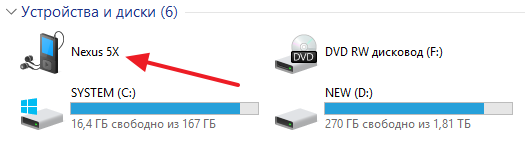
Если смартфон не появился, то нужно изменить способ подключения к компьютеру. Для этого откройте на смартфоне верхнюю шторку, нажмите на уведомление о подключении и в появившемся меню выберите «Передача файлов». После этого смартфон появится в окне «Мой компьютер» и вы сможете его открыть.
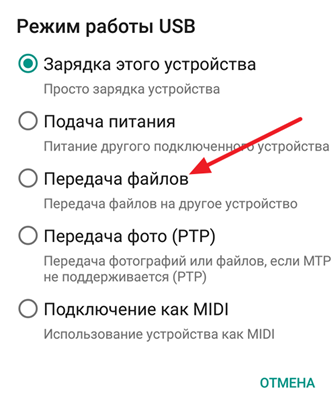
После открытия смартфона нужно перейти в раздел «Внутренний накопитель».
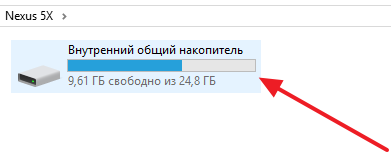
А потом, открыть папку /media/audio/ringtones/. Если у вас есть папка /media/audio/, но в ней нет папки /ringtones/, то вы можете ее создать.

После открытия папки /media/audio/ringtones/ в нее нужно скопировать MP3 файл с мелодией, которую вы хотите использовать в качестве звонка. После этого скопированная мелодия появится в списке стандартных мелодий звонка.
Устанавливая свою мелодию на андроид 4.2, 4.4, 5, 5.0, 5.1, 6 или даже 7 вы можете персонализировать приобретенный телефона, например, флай.
Без сомнения, самый распространенный вариант персонализации — это обои, настраиваемые по-вашему вкусу звуки, включая смс и будильник также придаст ему индивидуальности.
Производители смартфонов предлагают свой набор специально разработанных звуков по умолчанию, однако, большинство из нас устанавливают свои любимые песни.
Очень часто мелодию на звонок можно установить с помощью встроенного музыкального проигрывателя при прослушивании выбранного рингтона.
Только это не правило, и зависит от производителя устройства. К счастью, есть способ, задать любимый тон на любом телефоне / смартфоне и любой версии Android.
Ниже рассмотрено два варианта. Картинки будут от версии андроид 5.1, но на других 4.2, 4.4, 5, 5.0, 6, 7 почти аналогично.
Как установить свою мелодию для уведомлений
В том случае, если вас не устраивает стандартный список мелодий на телефоне, вы можете установить собственный. Опять же, здесь можно это осуществить разными способами. Мы описали для чистой версии Android и Xiaomi.
На большинстве версий Android
- Откройте любой файловый менеджер и перейдите в раздел «Внутренней памяти» своего телефона;
- Найдите директорию Notifications. Если таковая отсутствует, то создайте ее;
- Переместите в нее все необходимые звуки, которые вы хотите использовать в качестве звукового уведомления. Они должны быть в формате .mp3;
- Далее открываете «Настройки» своего телефона, переходите в пункт управления звуками для уведомлений;
- Заменяете там звук, и в качестве источника выбираете пункт «Хранилище мультимедиа», указывая путь к этому файлу;
- Новый звук появится в общем списке, и вы сможете добавлять его и в другие звуковые оповещения.
На телефонах Xiaomi
Опять же, разработчики MIUI решили добавить отдельную опцию для своих пользователей, чтобы они без проблем могли интегрировать любые звуки и песни для разных уведомлений в смартфоне, поэтому порядок действий несколько упрощен:
- Также перейдите в «Настройки» и кликните по вкладке «Звук и вибрация»;
- Далее нажмите «Уведомления», сразу же кликните «Все мелодии»;
- И здесь в самом верху нажмите пункт «Выбор мелодии на устройстве»;
- Далее выбираете «Проводник» или любой другой файловый менеджер и указываете путь к файлу. Учтите, что он должен располагаться именно на вашем устройстве, а не на SD-карте.
В дальнейшем выбранный звук будет доступен в общем списке, и вы сможете использовать его и в других случаях, например, при входящем звонке.
Изменение звука уведомлений через приложения
Есть также специализированные программы, при помощи которых можно поменять любые звуки на вашем телефоне, и мы рассмотрели несколько таких вариантов.
Notification Catch App
- Загрузите приложение из Google Play и установите на своем телефоне, после чего предоставьте все права для корректной работы;
- Теперь вам необходимо создать новый профиль в программе, который будет использоваться для настройки звуков. Для этого в программе нажимаете на значок «+»;
- В следующем окне введите название профиля, после чего в следующем окне кликните по вкладке Default;
- Здесь из списка выберите звуковое сопровождение, которое и будет использоваться для уведомлений. Все файлы предоставляются программой. Вы можете прослушать каждый из них;
- Теперь вернитесь обратно на главный экран и нажмите там вкладку «Приложения»;
- Далее нажмите значок «+», чтобы добавить в список программу, где и будет изменен звук оповещений, и укажите там ранее созданный профиль;
- С этого момента при поступлении уведомлений звук будет такой, как задан был в профиле.
При помощи этой утилиты вы с легкостью сможете назначить для каждого приложения на вашем смартфоне различные звуки, причем поменять их можно будет также в несколько кликов или удалить вовсе. Профилей можно создавать неограниченное количество.
Zedge
Это универсальная утилита для изменения обоев, видеообоев, рингтонов, уведомлений на вашем смартфоне в несколько кликов. Перед вами будет собрана огромная база, где можно сразу выбрать понравившийся вариант и установить его, ничего не загружая в сторонних приложениях. В нашем случае Zedge позволяет быстро заменить звук для уведомлений любой музыкой, в том числе и новинками 2021 года.
- Скачайте программу в Google Play и установите на смартфоне;
- При первом запуске предоставьте все права, иначе приложение не сможет устанавливать автоматически обои, рингтоны, звуки для уведомлений;
- В главном меню перейдите в раздел «Уведомления»;
- Выберите из списка музыкальную композицию. Можете прослушать ее здесь же в режиме реального времени. Для этого требуется наличие интернета;
- Как только выбрали понравившийся вариант, нажмите внизу вкладку «Установить»;
- Из списка выберите пункт «Установить уведомление», и в течении нескольких секунд будет по умолчанию установлена эта музыка для оповещений на вашем телефоне.
В любой момент вы сможете поменять звуки, как для уведомлений, так и для всех остальных установок. Если вам мешает реклама, присутствует возможность покупки полной версии, где она отсутствует.
Как установить мелодию на SMS-сообщения и уведомления в Android
Продолжаем пополнение раздела инструкций на все случаи жизни. В данной статье я бы хотел рассказать вам о том, как установить собственную мелодию на входящие SMS-сообщения для устройств на Android. Сделать это очень легко и все действия не займут длительного времени.
Хотелось бы предупредить вас, что многие устройства на Androidотличаются версией ОС, ведь практически у каждого производителя есть своя фирменная оболочка или возможно вы используете сторонний лаунчер, но, несмотря на эти факторы способ изменения мелодия на SMS-сообщения примерно идентичен для всех аппаратов.
При этом способов установки мелодии на SMS на Android есть несколько способов. Мы расскажем о наиболее простых.
Первый способ — через настройки.
Итак, первым делом, что нам предстоит сделать — это зайти в «Настройки». Сделать это можно как из выдвигающейся шторки, так и через главное меню устройства, либо через соответствующий пункт в списке приложений.
Далее переходим в пункт «Звук» и ищем вкладку «Системные уведомления», либо это вкладка под названием «Звук», либо другие варианты.
Для изменения мелодии звонка нажимаем на пункт «Звук уведомлений по умолчанию» (либо «Звук уведомления», либо «Звук сообщения») и выбираем одним из представленных способов мелодию себе на входящие сообщения: через стандартные функции и используя, файловый менеджер, указав желаемую композицию.
P.S. В случае, если среди возможных вариантов выбора мелодии SMS нет возможности выбрать стороннюю мелодию, в этом случае вам поможет одно старое, но проверенное приложение — Rings Extended. После ее установки в списке способов выбора мелодии появляется дополнительный пункт — Rings Extended. Нажимаем его, и дальше уже выбираем мелодию любым имеющимся в приложении способом — через файловый менеджер, из мультимедийного плеера и т.п.
Второй способ — через приложение работы с SMS. В разных смартфонах приложения для работы с SMS могут отличаться, но в большинстве из них можно установить мелодию на SMS. Мы рассмотрим случай со стандартным для Android 4.x приложением SMS.Итак, первым, что нам предстоит сделать – перейти в SMS(Сообщения).
Следующим действием после входа следует нажать на сенсорную (механическую) кнопку «Опции» («Меню») и выбрать один из пунктов, а именно «Настройки».
Далее переходим в пункт «Уведомления» и выбираем «Рингтон» (Звук уведомления).
Следующим шагом является выбор мелодии через доступные средства выбора мелодий в вашем смартфоне, например, через файловый менеджер.
На этом все. Если есть какие-то вопросы — с радостью отвечу на них.















![Как установить мелодию на sms-сообщения в android: пошаговая инструкция [2020]](http://tophallclub.ru/wp-content/uploads/0/f/3/0f32026f273be5ea04eab920577c4ea2.jpeg)














